Здравствуйте, уважаемые друзья. Сегодня поговорим о видеоредакторе YouTube, который доступен всем владельцам каналов и позволяет редактировать видео и создавать слайд-шоу.
Используя видеоредактор можно изменять длительность ролика, обрезать и объединять видео, добавлять переходы, музыку и звуковые эффекты из библиотеки YouTube.
В свою очередь каждый инструмент имеет настройки, которые помогают улучшить качество видео, изменять громкость музыки и управлять специальными эффектами.
В вашем распоряжении будут инструменты:
— автокоррекция;
— яркость и контраст;
— замедление видео;
— вращение видео;
— стабилизация изображения;
— стилистические фильтры;
— редактирование текста;
— управление звуком;
— выбор видео, распространяемых по лицензии Creative Commons;
— добавление фото и картинок;
— добавление музыки;
— добавление переходов в видео;
— добавление эффектного заголовка;
Инструментов достаточно для стандартного редактирования видео. Но, не более того. К примеру, создать блок похожих видео (конечных заставок) в этом редакторе не получится.
Всего для создания одного видео можно использовать не более 50 видео и 500 картинок. Уверен, этого более чем достаточно.
Как добавить видео в редактор
Добавить видео можно на этапе добавления видео на канал или уже после его загрузки в творческой студии.
В любом случае работать можно только с видео, загруженными на канал или распространяемыми по лицензии Creative Commons.
Разберём пример с уже загруженным видео. Для его добавления в видеоредактор нужно пройти в «Творческую студию» — «Создать» — «Видеоредактор».
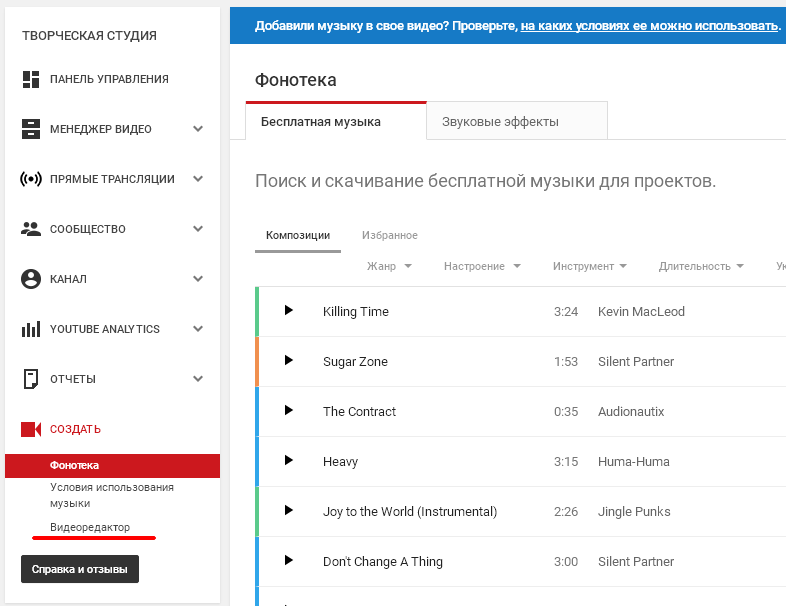
Интерфейс редактора представлен всеми инструментами доступными для работы. Все действия выполняются в одном окне.
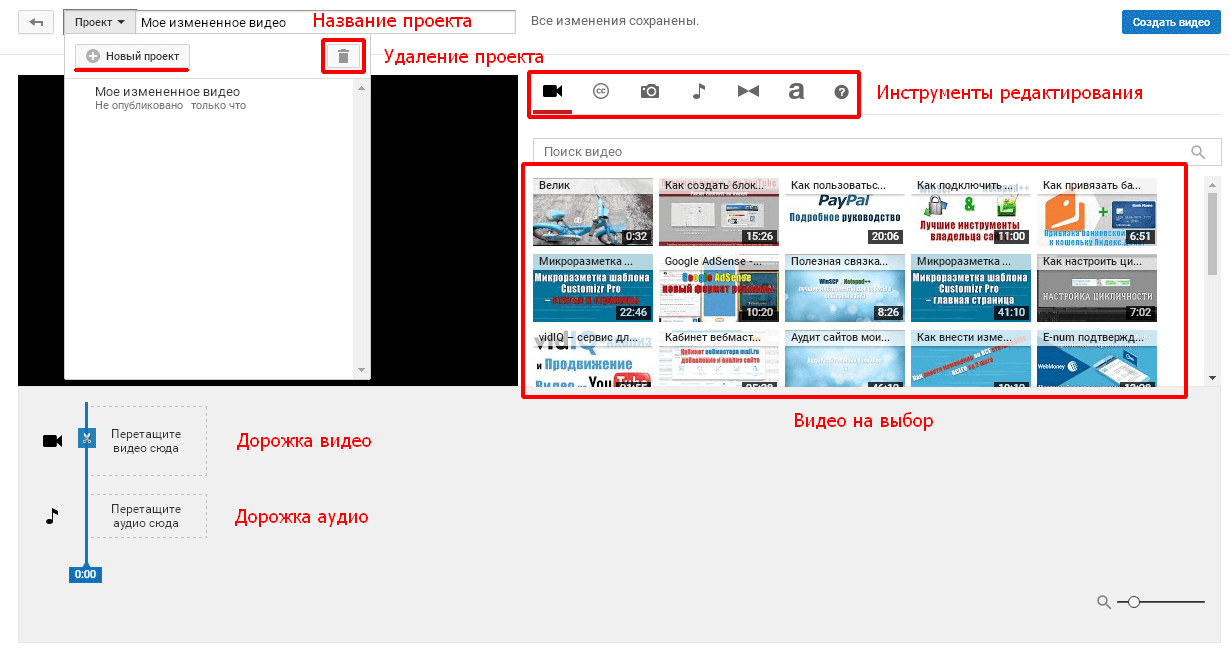
Для добавления видео и аудио есть две отдельные дорожки. Для того чтобы начать работать с видео или аудио нужно выбрать видеоролик и перетащить его на дорожку.
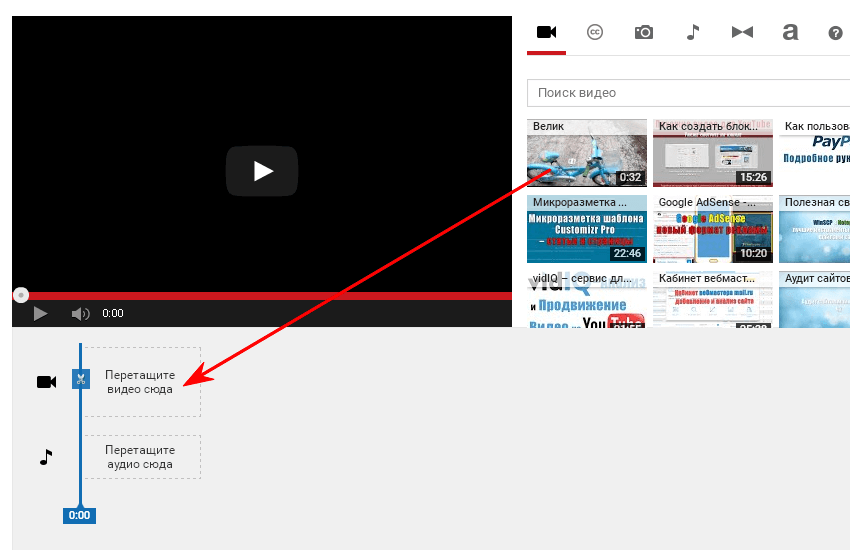
Также добавляется и аудио.
Процесс редактирования видео
Когда видео добавлено на дорожку, с ним можно работать. Нажав на видео, вам откроются дополнительные инструменты для редактирования.
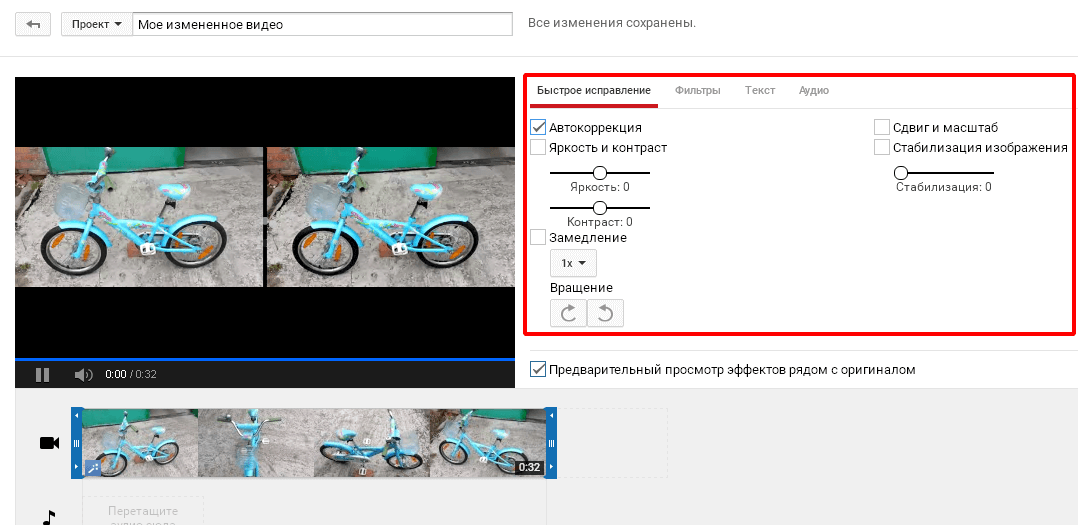
Используя эти инструменты можно работать над качеством изображения, визуальными эффектами, добавлять текст и управлять звуком в этом видеоролике.
Для того чтобы изменить длительность видео нужно, использую синие маркеры вначале и вконце видео, растянуть или уменьшить видеоряд.
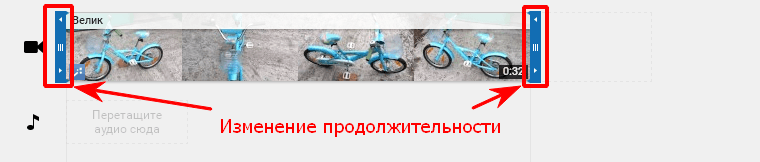
Для того чтобы разделить видео, это может потребоваться для удаления ненужных кадров и для вставки переходов, нужно повести разделитель в нужное место видео и нажать на иконку «Ножницы».
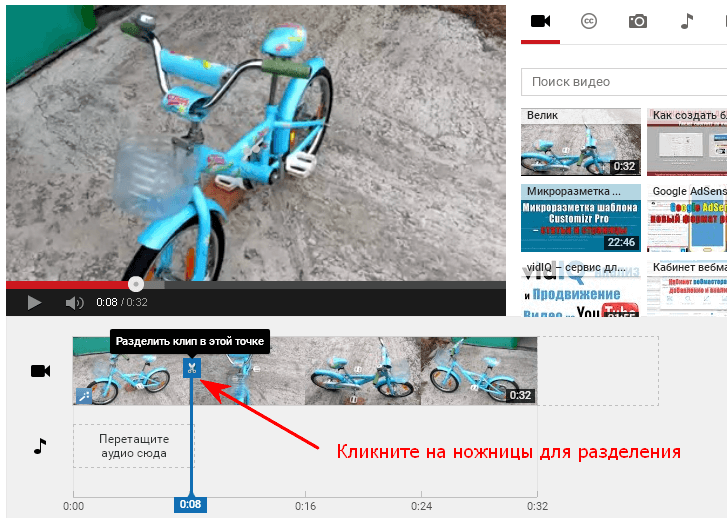
Отдельные фрагменты видео можно редактировать по отдельности и применять к ним разные эффекты. А между ними можно добавить переходы для плавного перехода от одного кадра к другому. Или, таким образом, объединять разные ролики.
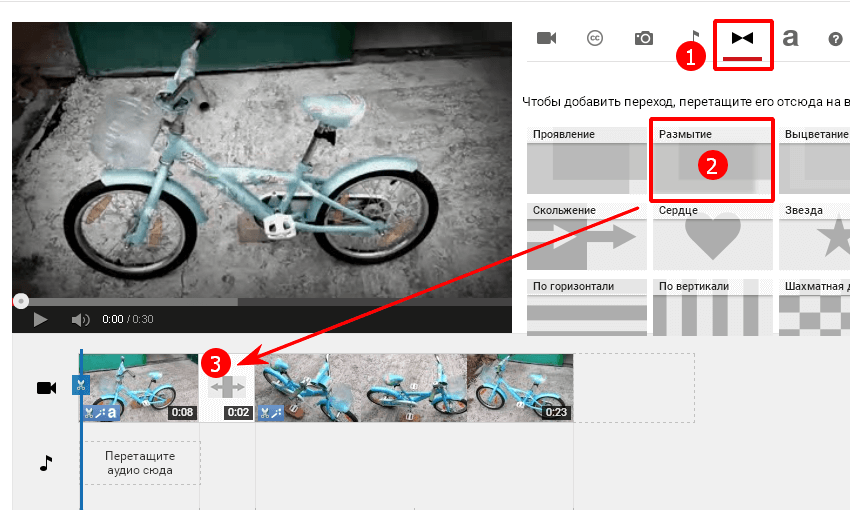
А если вы хотите добавить музыкальное сопровождение видео, то вам нужно перейти к инструменту аудио, выбрать подходящую композицию и добавить её на дорожку редактора.
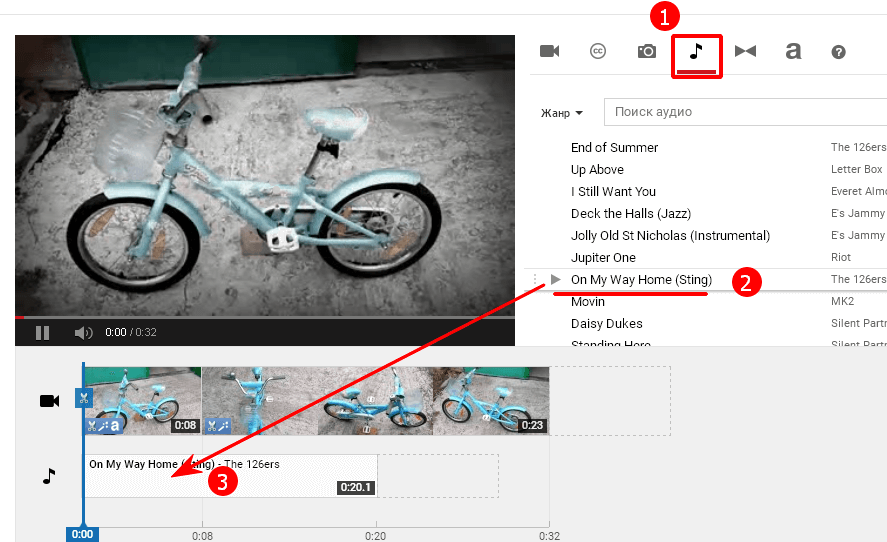
Помимо этого, можно добавить надписи и подписи событий в кадре. Для этого выбираете инструмент текст и добавляете его в кадр.
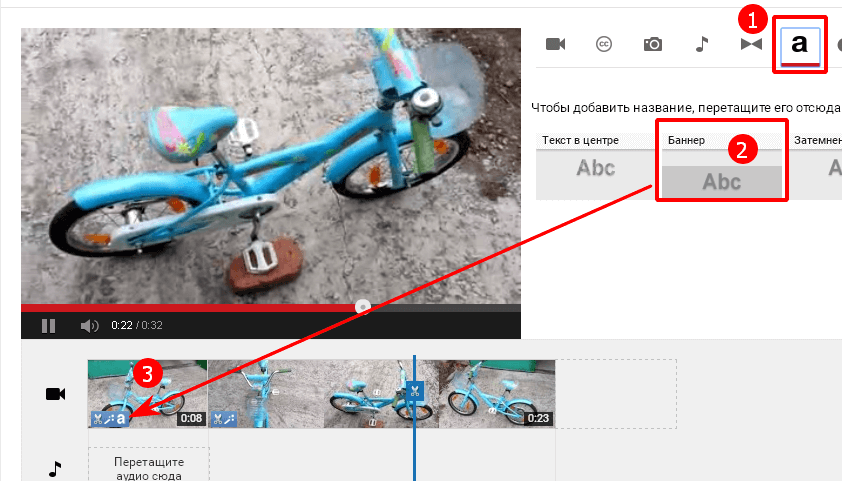
Примечание: кадры лучше разделить и добавить надпись на отдельный кадр, иначе текст будет отображаться на протяжении всего ролика.
Когда видео готово его можно сохранить. Для этого достаточно нажать на кнопку в правом углу «Создать видео».
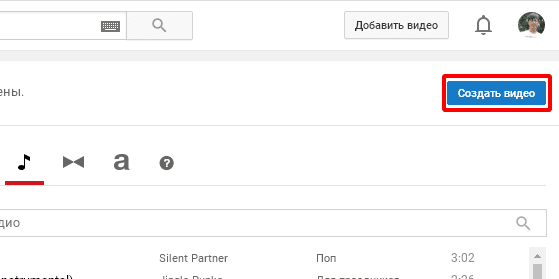
После создания видеоролика нужно будет подождать, пока он пройдёт обработку, и после этого его можно будет посмотреть.
Вывод
Видеоредактор Ютуб хорошо подходит для редактирования простых видео, не требующих сложной обработки.
При хорошей скорости интернета видеоредактор работает отлично. Но, если скорость недостаточная, то и работа уже не такая комфортная.
Постоянная зависимость от интернета тоже не всем понравится.
И на мой взгляд, не хватает инструмента, позволяющего сделать откат назад. Так как не всегда проделанные действия приводят к нужному результату. И возврат к исходному положению тут бы очень был кстати.
А у меня на сегодня всё, желаю вам успехов и до встречи в новых статьях и видео. Задавайте вопросы в комментариях, буду рад пообщаться.
С уважением, Максим Зайцев.

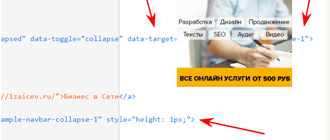
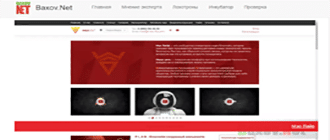
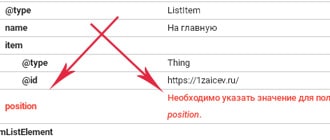

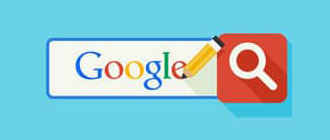
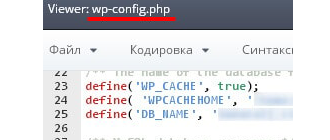
Интересная статья, когда еще изображением разбавлена, спасибо, все понятно.
Пожалуйста. Заходите ещё!
С чем может быть связана проблема наложения музыки?
Звук дорожки на мин, звук видео на макс. Но при этом глушит видео и слышно только музыку.
Такая беда уже была, но потом Ютуб редактор сам одумался
Как обойти, решить?
Добрый вечер, Zazulya. Сколько работал с редактором никогда такой проблемы не было. Попробуйте написать в службу поддержки.
здравствуйте. У меня вопрос…я не могу удалить загруженные фото в видеоредакторе. Их так много накопилось. Мешают. Как очистить фотоальбомы?
Выбираете не нужный элемент и DEL. Так вы удалите все ненужные элементы.
Здравствуйте, Максим! Подскажите пожалуйста, если на канал уже загружены видео и у них есть просмотры и лайки. После обработки, как у вас здесь написано, просмотры и лайки пропадут? Я только открыла канал и еще не пользовалась никакими редакторами, только начинаю изучать тему, но загруженные видео есть (сняты на тел и сразу выгружены на ютуб). Заранее спасибо!
Здравствуйте, Евгения. Если вы будите редактировать видео в редакторе Ютуб, то просмотры и лайки не пропадают. Но, есть много видеоредакторов (sony vegas pro, adobe premiere pro, camtasia studio и другие), которые имеют больший функционал и позволяют работать на компьютере, без постоянного подключения к интернету. То есть вы обрабатываете и создаёте видео на вашем компьютере и загружаете на Ютуб. Это два основных подхода к созданию и загрузке видео на канал. А вы выбираете удобный для вас. Удачи!
как сделать чтобы после редактирования не падало разрешение видео?
Изначально нужно загрузить видео высокого разрешения, обработать его и после дождаться завершения обработки системой. Последний этап занимает много времени. После завершения все видео доступны в качестве оригинала.
как сделать затухание музыки в конце ролика в ютуб-редакторе?
В ютуб-редакторе никак.
А я так и не увидела, как переходить в видео редактор.
Ирина, сейчас видеоредактор отключили на доработку.
Подскажите пожалуйста, когда я загрузил аудио на свой ролик с фонотеки ютюб, оно для ролика очень громкое. Как уменьшить звук? Заранее спасибо.
Здравствуйте, Александр. В редакторе Ютуб громкость звука не уменьшить. Это можно сделать только в полноценном редакторе, например Movavi.